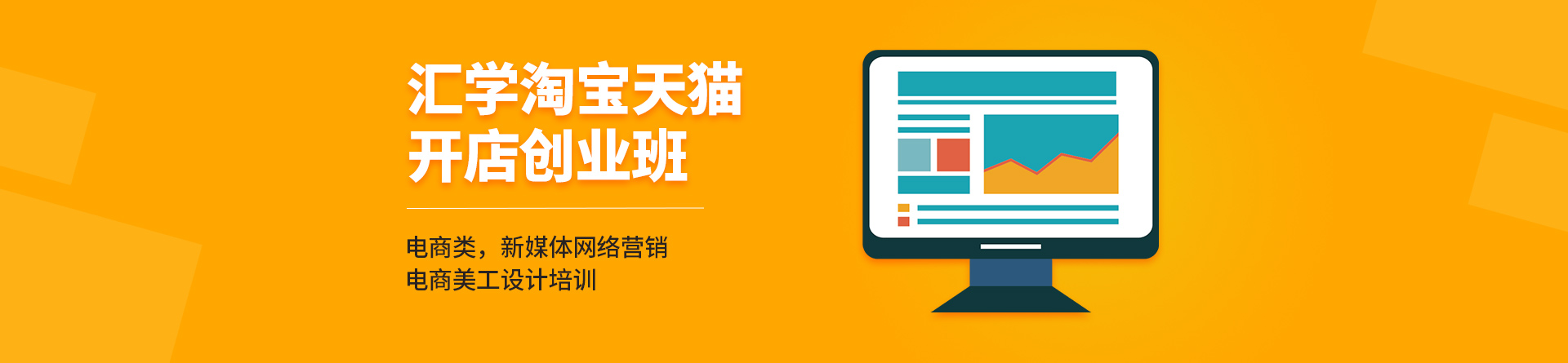1
电脑 无法找到打印机怎么办
打印机是一种常用的办公工具,常常与电脑连接使用,大多数情况下,打印机都是能够正常工作的,但是,有些时候,我们打开电脑后却无法找到打印机,电脑无法找到打印机怎么办?一起看看吧。

第一部分:
1、在电脑上打开“控制面板”,在里面找到“打印机和传真”,用鼠标双击进入这个选项。
2、进入上述选项之后,我们可能会看到不同的打印机标识,这时,将鼠标移至想要共享的打印机标识右击,选择“共享”。
3、进入“共享打印机窗口”后,用鼠标点选中“共享该打印机”前面的圆圈,接着在下面的共享名文本框中设置共享打印机的名称,最后点击“确定”。
4、回到 电脑桌 面,右键点击“我的电脑”,选择“属性”。
5、在进入的“系统属性”界面中选择“计算机名”选项,接着在里面点击“更改”。
6、在“计算机名称更改”界面,我们可以看到计算机名的名称,将这个名称记录下来,可在添加打印机时使用。
7、在桌面再次点击“控制面板”,选择“打印机和传真”,然后在空白处右击鼠标,选择“添加打印机”选项
8、进入“添加向导”之后,选择“网络打印机或连接到其他计算机的打印机”,点击“下一步”,在之后出现的“指定打印机”页面里面选择“浏览打印机”,再点击“下一步”,接着按照向导提示完成打印机的添加。
第二部分:
如果在添加打印机的过程中出现无法找到对应打印机的情况,我们可以通过解决通过网上邻居无法访问计算机的方法来解决,具体方法如下:
1、在电脑桌面上点击“开始”,选择“运行”,打开运行对话框,输入“gpedit”,点击“确定”,
2、进入系统配置界面,依次选择“计算机设置”、“windows设置”、“安全设置”、“本地策略”和“安全”选项,在最终的界面上找到“网络访问:本地账户的共享和安全模式”。
3、在出现的界面中,将共享访问模式改为经典模式,接着找到“来宾账户”,对其进行禁用设置。
4、重新启动计算机,计算机就能正常访问网络,并能实现网络打印机的共享和连接了。
2
无法添加打印机怎么办
无法添加打印机的解决方案一:
出现这个问题时,首先请依据如下步骤手动启用该服务:
①在桌面选中“我的电脑”,鼠标右键选择“管理”;
②在“管理”窗口中,选取“服务和应用程序”扩展项目下的“服务”选项,在右侧出现系统服务列表中找到“Print Spooler”服务,双击进入“Print Spooler”服务设置;
③在“Print Spooler”服务设置窗口中,将“启动类型”设置为“自动”,点击“启动”按钮;此时系统会尝试启动该服务;
④当服务启动成功后,“服务状态”会显示为“已启动”,重新进行添加或是使用打印机的其它操作。
如果按上述步骤执行后仍无法启动该“打印后台程序服务”,或执行打印机操作时报错依旧,多是与操作系统重要的文件存在问题相关,尝试对电脑查毒后再试;仍有问题,建议备份重要文件后,重新安装操作系统。
无法添加打印机的解决方案二:
在“管理”窗口中,选取“服务和应用程序”扩展项目下的“服务”选项,在右侧出现系统服务列表中找到“Print Spooler”服务,双击进入“Print Spooler”服务设置;
也可以ctrl+ait+del看一看进程里有没有Spoolsv.exe 的运行!如没有直接在运行你写Spoolsv.exe回车就行了
还有一种就你的电脑上跟本就没有Spoolsv.exe或被杀毒软件给杀了!如是这样的话重别的电闹上拷一个到system32下就行了。

3
添加打印机到电脑的步骤
1、首先,需要把打印机的usb线联接到我们的电脑上,之后再启动打印机,这时候打开电脑,开始菜单——设备和打印机,下面是以win7为例,xp的系统操作可参考此例,其实相关的过程都一样,大家可根据实际情况进行操作、
2、接下来我们需要打开页面,在上面的一行找到“添加打印机”这一选项,之后再点击添加。
3、选择添加本地打印机,无论是什么接口的只要是有线连到电脑的就选此项,下面的是共享打印机添加的选项,这次用不到,无视。
4、接下来,需要点击按照默认端口下一步。
5、如果你的电脑上有打印机的驱动的话,那么这一步就很方便,选择好磁盘进行安装便可以了,选到你驱动放的地方;如果你没有驱动,那就从列表选项中选择打印机的型号,然后下一步。
6、输入你打印机的名称,或者用默认的打印机名称。然后点击下一步操作。
7、这样就安装完成了。下面出来是否共享打印机这个选项,这时候就看你自己的需求了。如果共享的话就是别人也可以用,一般公司里安装的都是共享。我们按自己需求进行选择。
8、到此就安装结束了。可以选中你添加的打印机,之后右键选择电脑属性,就可以设置你要打印的各种要求了。
4
添加网络打印机到电脑上的方法
添加网络打印机到电脑上的方法一
添加网络打印机到电脑上,步骤一,是配置打印服务器,给打印机分配ip,这是在第一次使用时做的。具体来讲,就是,安装并启动固网打印服务程序,在弹出的界面选择“产品软件安装”,弹出“选择安装程序的语言”对话框,选择“中文(简体)”即可,单击“下一步”。“用户信息”默认,单击“下一步”。在“目的地文件夹”对话框中,同样用默认的即可,不建议更改,单击“下一步”,最后单击“完成”即可开始安装。安装完成后单击“完成”按钮,启动设置程序。在该设置程序中,会自动找出本网内的固网打印服务器,并列出相关信息。选择需要的打印服务器,在“固态ip”中填写你要的ip信息,再单击“申请”按钮即可。注意,这只是给打印服务器设置ip而已,所以以后打印机可以更换,而打印服务器无需更改。
添加网络打印机到电脑上的方法二
如果你的打印机本身就有网络接口,则无需上面的步骤,仅需要打印出该打印机的配置,上面就有相关ip信息了。单击“开始”按钮,选择“打印机和传真”。然后,双击“添加打印机”图标,单击“欢迎”界面中的“下一步”按钮,选择“连接到此计算机的本地打印机”,并单击“下一步”按钮。第三,在“选择打印机端口”界面中选择下面的“创建新端口”和“standard tcp/ip port”项,并单击“下一步”按钮,弹出新的窗口,直接单击“下一步”按钮。第四,在“添加端口”界面中输入刚才用打印机服务器设置的ip,单击“下一步”按钮。最后直接单击“完成”按钮即可,返回“添加打印机向导”对话框,在该对话框中选择好打印机驱动,单击“下一步”按钮,之后一路“下一步”,在最后的对话框中单击“完成”按钮开始添加,稍等一会网络打印机添加完成